Cara Mengaktifkan Pembatalan Kebisingan di Microsoft Teams
Panduan Berguna Lainnya / / August 04, 2021
Iklan
Jika Anda tidak ingin terganggu selama kelas atau rapat online, Anda perlu mengaktifkan fitur Peredam bising di Microsoft Teams. Latar Belakang Kebisingan adalah sesuatu yang selama konferensi video telah menjadi masalah, mengikuti jumlah orang yang sekarang bekerja dari atau belajar dari rumah. Pembelajaran Mesin tampaknya menjadi solusi paling umum untuk menyelesaikan masalah, tetapi ada pendekatan yang berbeda.
Hari ini, kami akan memandu Anda dengan prosedur langkah demi langkah tentang cara mengaktifkan peredam bising dalam rapat Microsoft Teams. Peredam bising di rapat Microsoft Teams kini telah diluncurkan dan dapat membantu mengurangi atau memotong suara latar belakang yang muncul di akhir rapat Anda.
Baik itu klakson mobil atau anjing yang menggonggong, Microsoft Teams Noise cancellation sangat cocok untuk pekerjaan jarak jauh dan sekolah. Saat ini, peredam bising di MS Teams hanya tersedia di Windows Desktop. Berikut beberapa solusi berbeda, dari pengumuman terbaru. Jadi, mari selami.

Iklan
Cara Mengaktifkan Pembatalan Kebisingan di Microsoft Teams
Sebelum menuju ke langkah-langkah, perlu diingat bahwa saat ini, Microsoft Teams tersedia secara eksklusif di aplikasi Windows, dan perlahan-lahan diluncurkan untuk semua pengguna. Jadi sampai saat itu, tetap sabar, dan tunggu pembaruan baru. Jika Anda ingin menghilangkan Kebisingan selama kelas atau rapat online Anda, ikuti langkah-langkah yang diberikan di bawah ini:
Buka profil Anda yang terletak di sudut kanan atas dan ketuk pengaturan.
Di sisi kiri, Anda akan melihat opsi Perangkat. Ketuk di atasnya. Kemudian, cari opsi Peredam kebisingan.
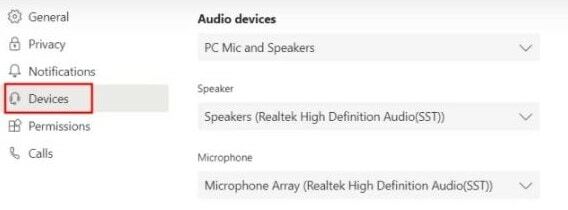
Terakhir, pilih otomatis ke Otomatis meredam kebisingan di dekat Anda saat Anda sedang rapat atau kelas online.
Jika tingkat kebisingan di sekitar Anda terlalu tinggi, pilih opsi "Tinggi". Demikian pula, jika level bagus tidak terlalu ambien, pilih opsi "Rendah".
Iklan
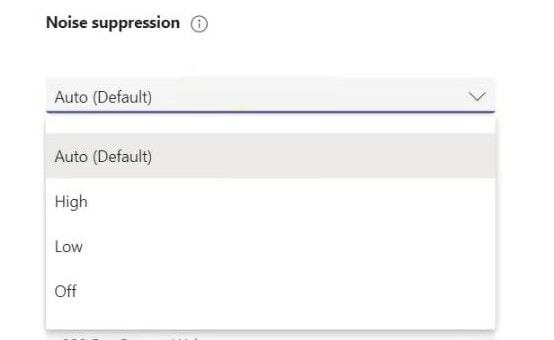
Perlu diingat jika rapat sedang direkam, fitur ini tidak akan tersedia.
Setelah itu, lakukan panggilan di Microsoft Teams. Sekarang Anda akan melihat bahwa AI Microsoft melakukan tugasnya dengan baik dengan menekan Kebisingan di sekitar Anda.
Iklan
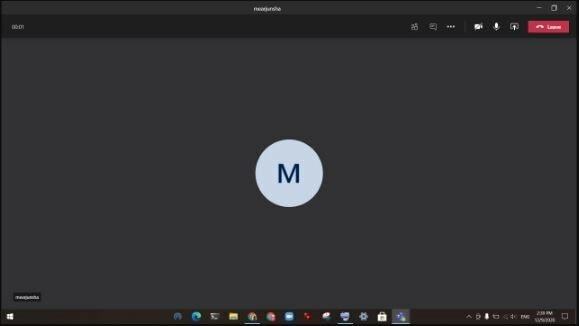
Anda juga dapat Mengaktifkan atau Mengelola tingkat pembatalan Kebisingan selama panggilan yang sedang berlangsung. Cukup klik pada tiga titik yang terletak di sudut kanan atas dan selanjutnya klik pada Pengaturan Perangkat.

Arahkan melaluinya dan temukan Noise Suppression. Kemudian, ubah tingkat peredam bising dari menu yang terbuka.

Jika Anda ingin menonaktifkan Noise Cancellation, langsung buka profil Anda dan masuk ke pengaturan. Setelah itu, buka Perangkat.

Sekarang dari perangkat, klik pada Noise suppression dan pilih opsi "off" dari menu drop-down.
Kesimpulan
Sekarang Anda dapat mengaktifkan Noise Suppression di Tim Microsoft Anda dengan mengikuti pedoman yang disebutkan di atas. Microsoft Teams menjadi alternatif yang andal dari aplikasi Google Meet dan Zoom. Menurut pendapat saya, peredam bising berbasis AI adalah yang kami butuhkan di aplikasi panggilan apa pun.
Pilihan Editor:
- Cara Menghentikan Peluncuran Microsoft Teams saat Memulai
- Tambahkan dan Gunakan aplikasi OneNote di Microsoft Teams
- Instal Microsoft Teams di Linux - melalui GNOME atau Terminal
- Cara Melihat Obrolan dan Hand Raises Saat Mempresentasikan di Microsoft Teams
- Fix: EpocCam Tidak Berfungsi di Microsoft Teams, Zoom, atau Google Meet
Rahul adalah seorang mahasiswa Ilmu Komputer dengan minat besar di bidang Teknologi dan topik cryptocurrency. Dia menghabiskan sebagian besar waktunya untuk menulis atau mendengarkan musik atau bepergian ke tempat-tempat yang tak terlihat. Ia percaya bahwa coklat adalah solusi untuk semua masalahnya. Hidup terjadi, dan kopi membantu.



